Creare un servizio di bilanciamento del carico pubblico con IPv6 tramite l'interfaccia della riga di comando di Azure
Nota
Questo articolo descrive una funzione IPv6 introduttiva per consentire a Load Balancer Basic di fornire connettività IPv4 e IPv6. È ora disponibile la connettività IPv6 completa con IPv6 per le reti virtuali di Azure che integra la connettività IPv6 con le reti virtuali e include funzionalità chiave come le regole del gruppo di sicurezza di rete IPv6, il routing definito dall'utente IPv6, il Load Balancer IPv6 Basic e Standard e altro ancora. IPv6 per le reti virtuali di Azure è lo standard consigliato per le applicazioni IPv6 in Azure. Vedere IPv6 per la distribuzione di PowerShell della rete virtuale di Azure
Azure Load Balancer è un servizio di bilanciamento del carico di livello 4 (TCP, UDP). I servizi id bilanciamento del carico offrono disponibilità elevata distribuendo il traffico in ingresso tra istanze del servizio integre in servizi cloud o macchine virtuali in un set di bilanciamento del carico. I servizi di bilanciamento del carico possono anche presentare tali servizi su più porte, più indirizzi IP o entrambi.
Scenario di distribuzione di esempio
Il diagramma seguente illustra la soluzione di bilanciamento del carico distribuita usando il modello di esempio descritto in questo articolo.
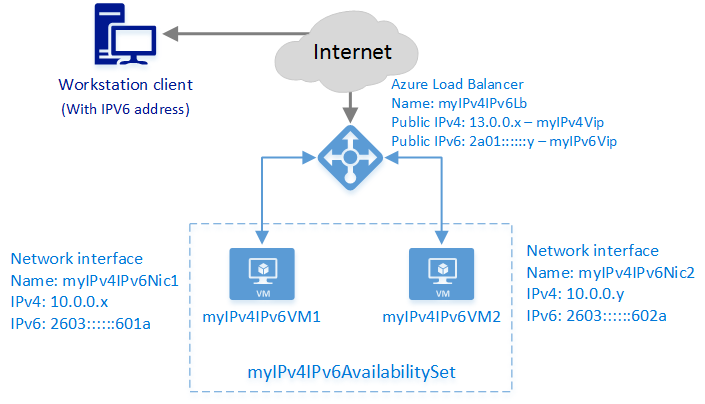
In questo scenario vengono create le risorse seguenti di Azure:
- Due macchine virtuali (VM)
- Un'interfaccia di rete virtuale per ogni macchina virtuale con assegnati sia indirizzi IPv4 che IPv6
- Un servizio di bilanciamento del carico pubblico con un indirizzo IP pubblico IPv4 e IPv6
- Un set di disponibilità contenente le due macchine virtuali
- Due regole di bilanciamento del carico per eseguire il mapping degli indirizzi VIP pubblici agli endpoint privati
Distribuire la soluzione tramite l'interfaccia della riga di comando di Azure
La procedura seguente illustra come creare un servizio di bilanciamento del carico pubblico usando l'interfaccia della riga di comando di Azure. Con l'interfaccia della riga di comando di Azure ogni oggetto viene creato e configurato singolarmente, quindi gli oggetti vengono riuniti per creare una risorsa.
Per distribuire un servizio di bilanciamento del carico, creare e configurare gli oggetti seguenti:
- Configurazione di IP front-end: contiene gli indirizzi IP pubblici per il traffico di rete in ingresso.
- Pool di indirizzi back-end: contiene le interfacce di rete (NIC) che consente alle macchine virtuali di ricevere il traffico di rete dal bilanciamento del carico.
- Regole di bilanciamento del carico: contiene le regole che eseguono il mapping di una porta pubblica sul bilanciamento del carico a una porta nel pool di indirizzi back-end.
- Regole NAT in ingresso: contiene le regole NAT (Network Address Translation) che eseguono il mapping di una porta pubblica sul bilanciamento del carico a una porta per una macchina virtuale specifica nel pool di indirizzi back-end.
- Probe: contiene i probe di integrità usati per verificare la disponibilità di istanze di macchine virtuali nel pool di indirizzi back-end.
Configurare l'interfaccia della riga di comando di Azure
In questo esempio gli strumenti dell'interfaccia della riga di comando di Azure vengono eseguiti in una finestra di comando di PowerShell. Per migliorare la leggibilità e il riutilizzo non vengono usati i cmdlet di Azure PowerShell, ma le funzionalità di script di PowerShell.
Installare e configurare l'interfaccia della riga di comando di Azure seguendo la procedura riportata nell'articolo collegato e accedere all'account di Azure.
Configurare le variabili di PowerShell per l'uso con i comandi dell'interfaccia della riga di comando di Azure:
$subscriptionid = "########-####-####-####-############" # enter subscription id $location = "southcentralus" $rgName = "pscontosorg1southctrlus09152016" $vnetName = "contosoIPv4Vnet" $vnetPrefix = "10.0.0.0/16" $subnet1Name = "clicontosoIPv4Subnet1" $subnet1Prefix = "10.0.0.0/24" $subnet2Name = "clicontosoIPv4Subnet2" $subnet2Prefix = "10.0.1.0/24" $dnsLabel = "contoso09152016" $lbName = "myIPv4IPv6Lb"
Creare un gruppo di risorse, un servizio di bilanciamento del carico, una rete virtuale e subnet
Creare un gruppo di risorse:
az group create --name $rgName --location $locationCreare un servizio di bilanciamento del carico:
$lb = az network lb create --resource-group $rgname --location $location --name $lbNameCreare una rete virtuale:
$vnet = az network vnet create --resource-group $rgname --name $vnetName --location $location --address-prefixes $vnetPrefixIn questa rete virtuale creare due subnet:
$subnet1 = az network vnet subnet create --resource-group $rgname --name $subnet1Name --address-prefix $subnet1Prefix --vnet-name $vnetName $subnet2 = az network vnet subnet create --resource-group $rgname --name $subnet2Name --address-prefix $subnet2Prefix --vnet-name $vnetName
Creare indirizzi IP pubblici per il pool front-end
Configurare le variabili di PowerShell:
$publicIpv4Name = "myIPv4Vip" $publicIpv6Name = "myIPv6Vip"Creare un indirizzo IP pubblico per il pool IP front-end:
$publicipV4 = az network public-ip create --resource-group $rgname --name $publicIpv4Name --location $location --version IPv4 --allocation-method Dynamic --dns-name $dnsLabel $publicipV6 = az network public-ip create --resource-group $rgname --name $publicIpv6Name --location $location --version IPv6 --allocation-method Dynamic --dns-name $dnsLabelImportante
Il servizio di bilanciamento del carico usa l'etichetta di dominio dell'indirizzo IP pubblico come nome di dominio completo. Si tratta di una differenza rispetto alla distribuzione classica, che usa il nome del servizio cloud come nome di dominio completo del servizio di bilanciamento del carico.
In questo esempio, il nome di dominio completo è contoso09152016.southcentralus.cloudapp.azure.com.
Creare pool back-end e front-end
In questa sezione vengono creati i pool IP seguenti:
- Un pool IP front-end che riceve il traffico di rete in ingresso sul bilanciamento del carico.
- Il pool IP back-end a cui il pool front-end invia il traffico di rete con carico bilanciato.
Configurare le variabili di PowerShell:
$frontendV4Name = "FrontendVipIPv4" $frontendV6Name = "FrontendVipIPv6" $backendAddressPoolV4Name = "BackendPoolIPv4" $backendAddressPoolV6Name = "BackendPoolIPv6"Creare un pool IP front-end e associarlo all'IP pubblico creato nel passaggio precedente e al bilanciamento del carico.
$frontendV4 = az network lb frontend-ip create --resource-group $rgname --name $frontendV4Name --public-ip-address $publicIpv4Name --lb-name $lbName $frontendV6 = az network lb frontend-ip create --resource-group $rgname --name $frontendV6Name --public-ip-address $publicIpv6Name --lb-name $lbName $backendAddressPoolV4 = az network lb address-pool create --resource-group $rgname --name $backendAddressPoolV4Name --lb-name $lbName $backendAddressPoolV6 = az network lb address-pool create --resource-group $rgname --name $backendAddressPoolV6Name --lb-name $lbName
Creare il probe, le regole NAT e le regole di bilanciamento del carico
Questo esempio crea gli elementi seguenti:
- Una regola probe per verificare la connettività alla porta TCP 80.
- Una regola NAT per la conversione di tutto il traffico in ingresso sulla porta 3389 alla porta 3389 per RDP.*
- Una regola NAT per la conversione di tutto il traffico in ingresso sulla porta 3391 alla porta 3389 per RDP (Remote Desktop Protocol).*
- Una regola di bilanciamento del carico per il bilanciamento di tutto il traffico in ingresso sulla porta 80 alla porta 80 per gli indirizzi nel pool back-end.
* Le regole NAT vengono associate a un'istanza di macchina virtuale specifica dietro al servizio di bilanciamento del carico. Il traffico di rete in arrivo sulla porta 3389 viene inviato alla specifica macchina virtuale e alla porta associata alla regola NAT. È necessario specificare un protocollo (UDP o TCP) per una regola NAT. Non è possibile assegnare entrambi i protocolli alla stessa porta.
Configurare le variabili di PowerShell:
$probeV4V6Name = "ProbeForIPv4AndIPv6" $natRule1V4Name = "NatRule-For-Rdp-VM1" $natRule2V4Name = "NatRule-For-Rdp-VM2" $lbRule1V4Name = "LBRuleForIPv4-Port80" $lbRule1V6Name = "LBRuleForIPv6-Port80"Creare il probe.
L'esempio seguente crea un probe TCP che verifica la connettività alla porta TCP back-end 80 ogni 15 secondi. Dopo due tentativi consecutivi non riusciti, contrassegna la risorsa back-end come non disponibile.
$probeV4V6 = az network lb probe create --resource-group $rgname --name $probeV4V6Name --protocol tcp --port 80 --interval 15 --threshold 2 --lb-name $lbNameCreare regole NAT in ingresso che consentano connessioni RDP alle risorse back-end:
$inboundNatRuleRdp1 = az network lb inbound-nat-rule create --resource-group $rgname --name $natRule1V4Name --frontend-ip-name $frontendV4Name --protocol Tcp --frontend-port 3389 --backend-port 3389 --lb-name $lbName $inboundNatRuleRdp2 = az network lb inbound-nat-rule create --resource-group $rgname --name $natRule2V4Name --frontend-ip-name $frontendV4Name --protocol Tcp --frontend-port 3391 --backend-port 3389 --lb-name $lbNameCreare regole di bilanciamento del carico che inviano il traffico a porte back-end diverse a seconda del front-end che ha ricevuto la richiesta.
$lbruleIPv4 = az network lb rule create --resource-group $rgname --name $lbRule1V4Name --frontend-ip-name $frontendV4Name --backend-pool-name $backendAddressPoolV4Name --probe-name $probeV4V6Name --protocol Tcp --frontend-port 80 --backend-port 80 --lb-name $lbName $lbruleIPv6 = az network lb rule create --resource-group $rgname --name $lbRule1V6Name --frontend-ip-name $frontendV6Name --backend-pool-name $backendAddressPoolV6Name --probe-name $probeV4V6Name --protocol Tcp --frontend-port 80 --backend-port 8080 --lb-name $lbNameVerificare le impostazioni:
az network lb show --resource-group $rgName --name $lbNameOutput previsto:
info: Executing command network lb show info: Looking up the load balancer "myIPv4IPv6Lb" data: Id : /subscriptions/########-####-####-####-############/resourceGroups/pscontosorg1southctrlus09152016/providers/Microsoft.Network/loadBalancers/myIPv4IPv6Lb data: Name : myIPv4IPv6Lb data: Type : Microsoft.Network/loadBalancers data: Location : southcentralus data: Provisioning state : Succeeded data: data: Frontend IP configurations: data: Name Provisioning state Private IP allocation Private IP Subnet Public IP data: --------------- ------------------ --------------------- ----------- ------ --------- data: FrontendVipIPv4 Succeeded Dynamic myIPv4Vip data: FrontendVipIPv6 Succeeded Dynamic myIPv6Vip data: data: Probes: data: Name Provisioning state Protocol Port Path Interval Count data: ------------------- ------------------ -------- ---- ---- -------- ----- data: ProbeForIPv4AndIPv6 Succeeded Tcp 80 15 2 data: data: Backend Address Pools: data: Name Provisioning state data: --------------- ------------------ data: BackendPoolIPv4 Succeeded data: BackendPoolIPv6 Succeeded data: data: Load Balancing Rules: data: Name Provisioning state Load distribution Protocol Frontend port Backend port Enable floating IP Idle timeout in minutes data: -------------------- ------------------ ----------------- -------- ------------- ------------ ------------------ ----------------------- data: LBRuleForIPv4-Port80 Succeeded Default Tcp 80 80 false 4 data: LBRuleForIPv6-Port80 Succeeded Default Tcp 80 8080 false 4 data: data: Inbound NAT Rules: data: Name Provisioning state Protocol Frontend port Backend port Enable floating IP Idle timeout in minutes data: ------------------- ------------------ -------- ------------- ------------ ------------------ ----------------------- data: NatRule-For-Rdp-VM1 Succeeded Tcp 3389 3389 false 4 data: NatRule-For-Rdp-VM2 Succeeded Tcp 3391 3389 false 4 info: network lb show
Creare NIC
Creare schede di interfaccia di rete e associarle a regole NAT, regole del servizio di bilanciamento del carico e probe.
Configurare le variabili di PowerShell:
$nic1Name = "myIPv4IPv6Nic1" $nic2Name = "myIPv4IPv6Nic2" $subnet1Id = "/subscriptions/$subscriptionid/resourceGroups/$rgName/providers/Microsoft.Network/VirtualNetworks/$vnetName/subnets/$subnet1Name" $subnet2Id = "/subscriptions/$subscriptionid/resourceGroups/$rgName/providers/Microsoft.Network/VirtualNetworks/$vnetName/subnets/$subnet2Name" $backendAddressPoolV4Id = "/subscriptions/$subscriptionid/resourceGroups/$rgname/providers/Microsoft.Network/loadbalancers/$lbName/backendAddressPools/$backendAddressPoolV4Name" $backendAddressPoolV6Id = "/subscriptions/$subscriptionid/resourceGroups/$rgname/providers/Microsoft.Network/loadbalancers/$lbName/backendAddressPools/$backendAddressPoolV6Name" $natRule1V4Id = "/subscriptions/$subscriptionid/resourceGroups/$rgname/providers/Microsoft.Network/loadbalancers/$lbName/inboundNatRules/$natRule1V4Name" $natRule2V4Id = "/subscriptions/$subscriptionid/resourceGroups/$rgname/providers/Microsoft.Network/loadbalancers/$lbName/inboundNatRules/$natRule2V4Name"Creare una scheda di interfaccia di rete per ogni back-end e aggiungere una configurazione di IPv6:
$nic1 = az network nic create --name $nic1Name --resource-group $rgname --location $location --private-ip-address-version "IPv4" --subnet $subnet1Id --lb-address-pools $backendAddressPoolV4Id --lb-inbound-nat-rules $natRule1V4Id $nic1IPv6 = az network nic ip-config create --resource-group $rgname --name "IPv6IPConfig" --private-ip-address-version "IPv6" --lb-address-pools $backendAddressPoolV6Id --nic-name $nic1Name $nic2 = az network nic create --name $nic2Name --resource-group $rgname --location $location --private-ip-address-version "IPv4" --subnet $subnet2Id --lb-address-pools $backendAddressPoolV4Id --lb-inbound-nat-rules $natRule2V4Id $nic2IPv6 = az network nic ip-config create --resource-group $rgname --name "IPv6IPConfig" --private-ip-address-version "IPv6" --lb-address-pools $backendAddressPoolV6Id --nic-name $nic2Name
Creare le risorse delle macchine virtuali back-end e collegare ogni scheda di interfaccia di rete
Per creare le macchine virtuali è necessario un account di archiviazione. Per il bilanciamento del carico, le macchine virtuali devono essere membri di un set di disponibilità. Per altre informazioni sulla creazione di macchine virtuali, vedere Creare una macchina virtuale Windows con PowerShell.
Configurare le variabili di PowerShell:
$availabilitySetName = "myIPv4IPv6AvailabilitySet" $vm1Name = "myIPv4IPv6VM1" $vm2Name = "myIPv4IPv6VM2" $nic1Id = "/subscriptions/$subscriptionid/resourceGroups/$rgname/providers/Microsoft.Network/networkInterfaces/$nic1Name" $nic2Id = "/subscriptions/$subscriptionid/resourceGroups/$rgname/providers/Microsoft.Network/networkInterfaces/$nic2Name" $imageurn = "MicrosoftWindowsServer:WindowsServer:2012-R2-Datacenter:latest" $vmUserName = "vmUser" $mySecurePassword = "PlainTextPassword*1"Avviso
Questo esempio usa il nome utente e la password per le macchine virtuali in testo non crittografato. Prestare attenzione quando si usano queste credenziali come testo non crittografato. Per un metodo più sicuro per la gestione delle credenziali in PowerShell, vedere il cmdlet
Get-Credential.Creare il set di disponibilità:
$availabilitySet = az vm availability-set create --name $availabilitySetName --resource-group $rgName --location $locationCreare le macchine virtuali con le schede di interfaccia di rete associate:
az vm create --resource-group $rgname --name $vm1Name --image $imageurn --admin-username $vmUserName --admin-password $mySecurePassword --nics $nic1Id --location $location --availability-set $availabilitySetName --size "Standard_A1" az vm create --resource-group $rgname --name $vm2Name --image $imageurn --admin-username $vmUserName --admin-password $mySecurePassword --nics $nic2Id --location $location --availability-set $availabilitySetName --size "Standard_A1"